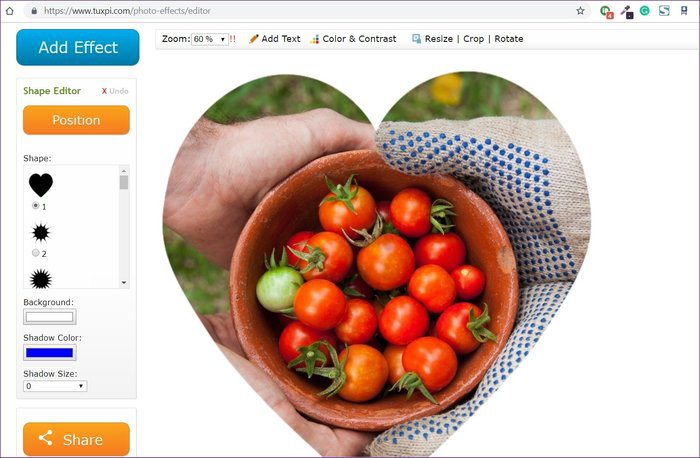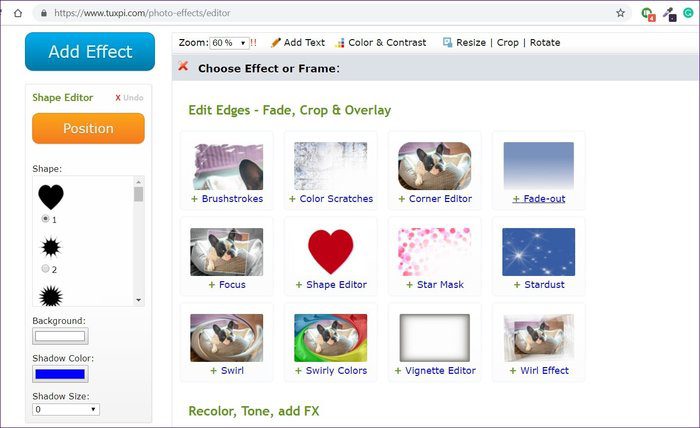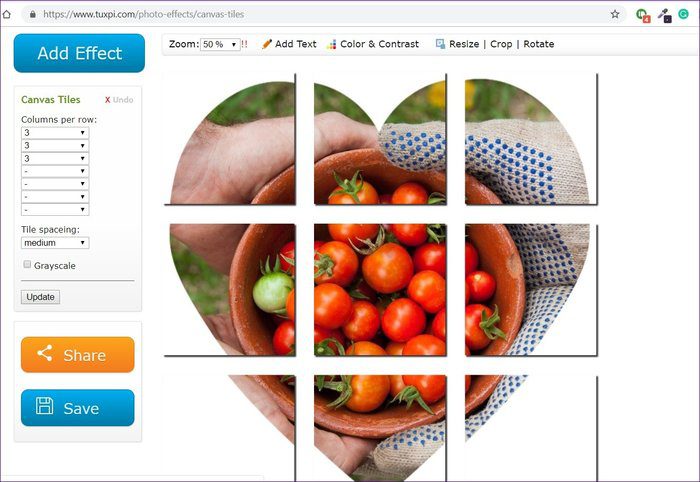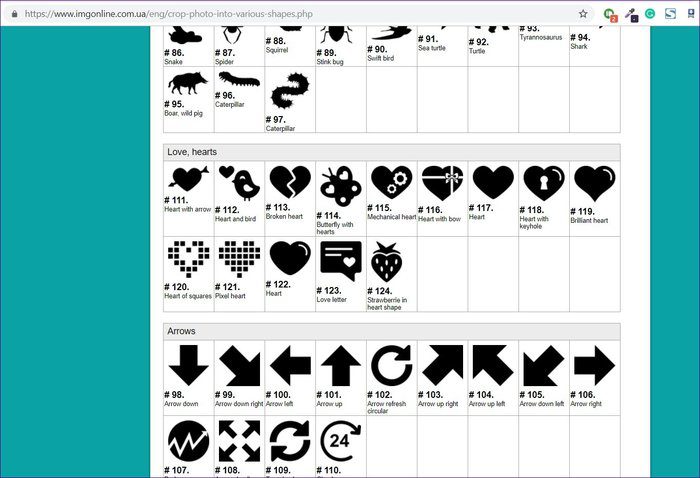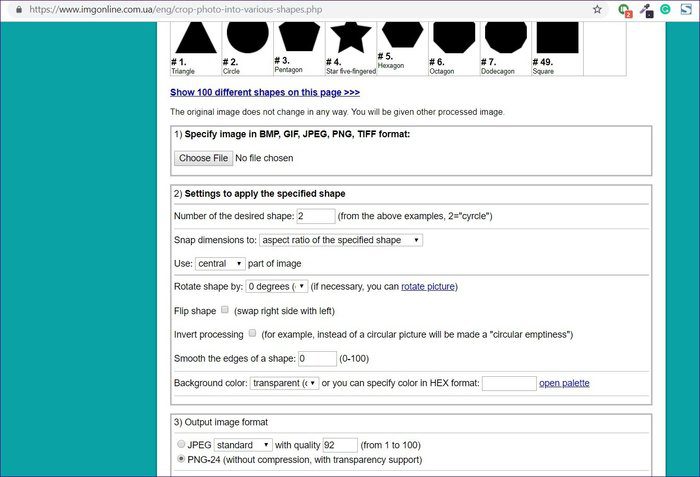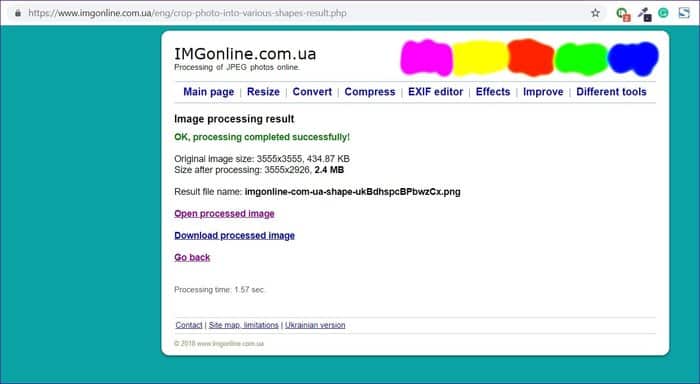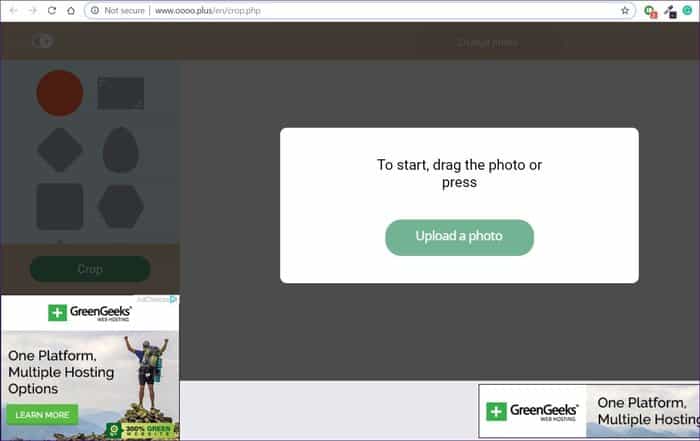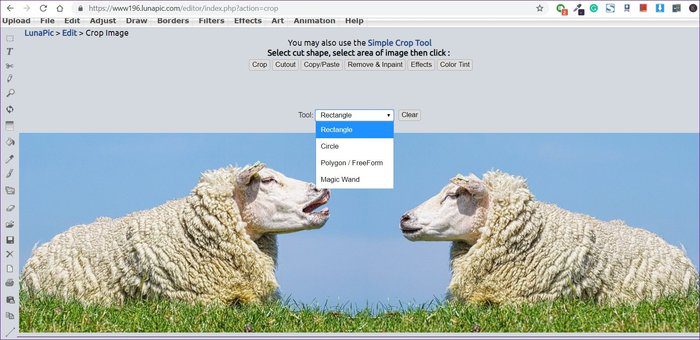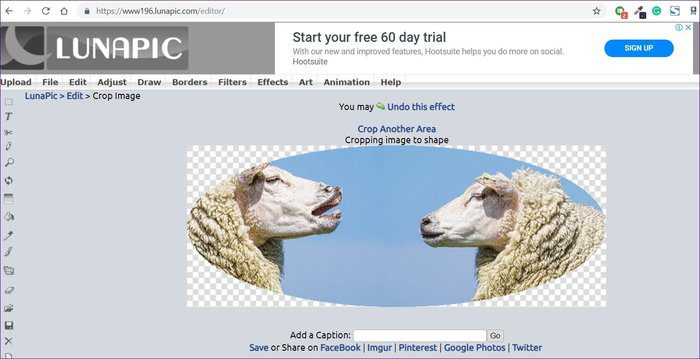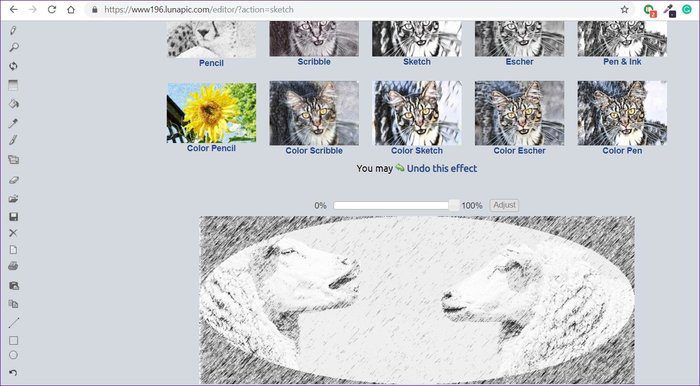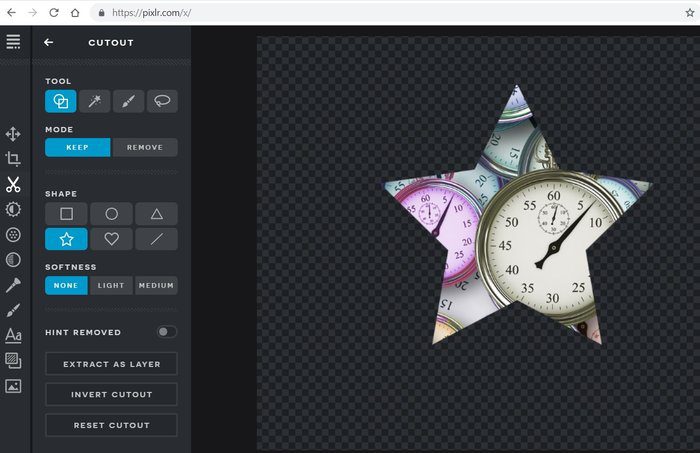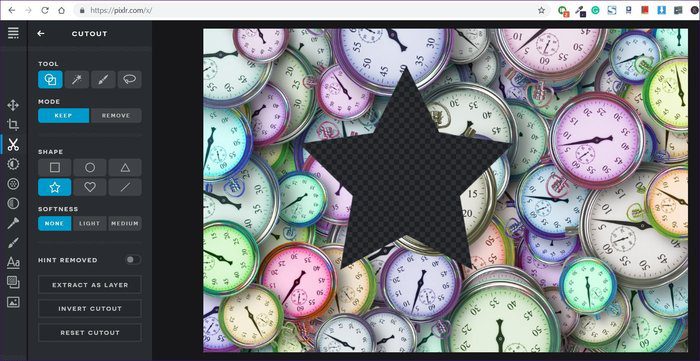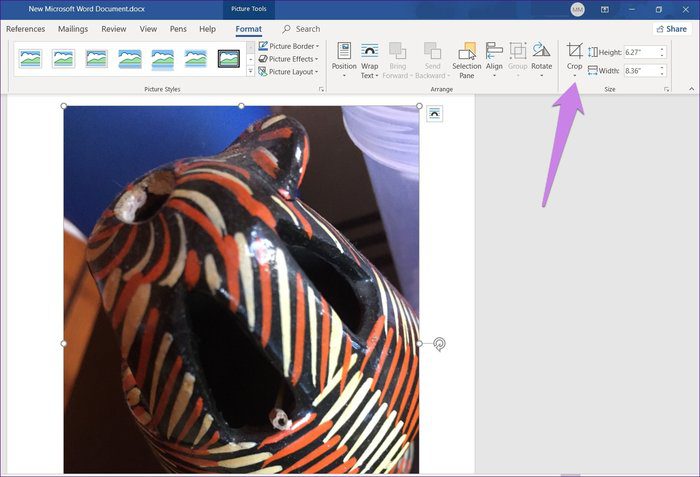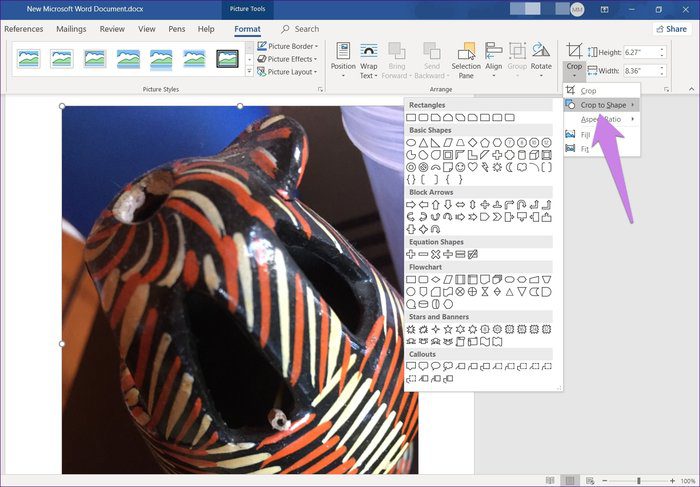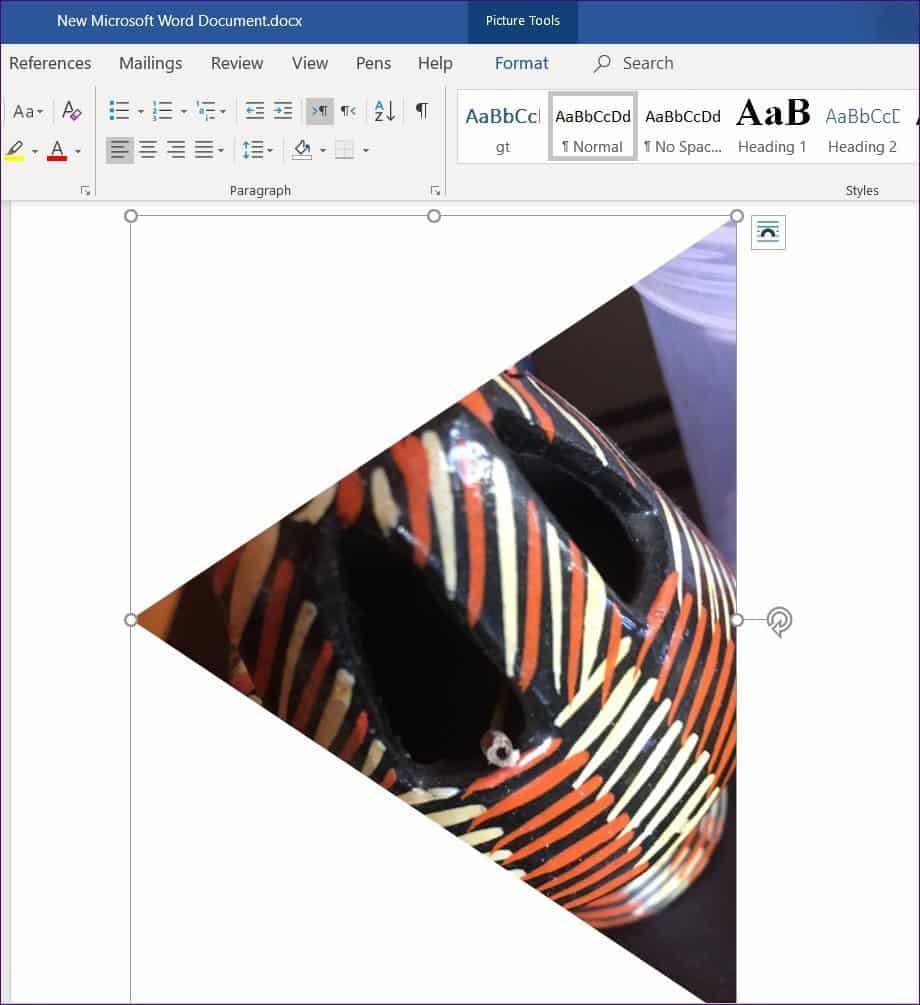온라인에서 이미지를 모양으로 자르는 상위 5개 웹사이트
자르기 기능이 없는 사진 편집기는 무엇입니까? 모든 사진 편집기가 정사각형 또는 자유 축을 제공하지만 사진을 다양한 모양으로 자를 수 있는 것은 거의 없습니다. 원형 모양의 주요 작물은 말할 것도 없습니다.
다행히도 일부 사이트가 구출됩니다. 인스타그램용이든 일반 사진용이든 하트, 별, 타원형 등과 같은 독특한 모양으로 자른 그래픽은 사진에 신선한 느낌을 줍니다. 그러나 모든 사진 편집 사이트에서 이 기능을 제공하는 것은 아닙니다.
다행히도, 우리는 열심히 일했고 이를 올바르게 수행할 수 있는 XNUMX개의 웹사이트를 제공합니다. 그들 중 어느 것에도 등록하거나 계정을 만들 필요가 없습니다. 확인 해보자.
1. 턱시
Tuxpi는 이미지를 다양한 모양으로 자르기 위한 간단하지만 매우 유용한 웹사이트입니다. 과정은 매우 쉽습니다. 주의를 산만하게 하는 추가 버튼이나 옵션은 없습니다. 사진 편집 시작 버튼을 클릭하고 사진 업로더를 열 수 있습니다. 그런 다음 모양 편집기 화면으로 직접 이동합니다.
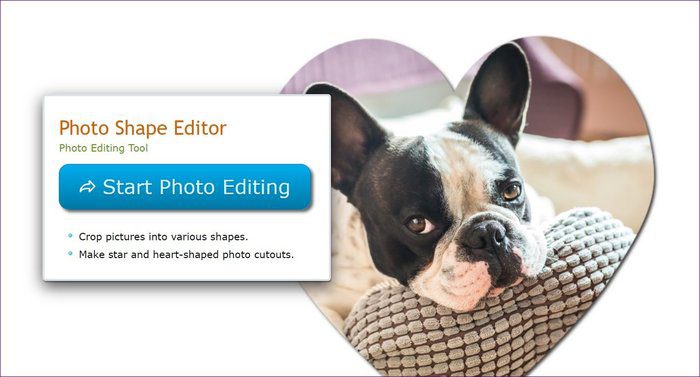
웹사이트는 하트, 다양한 별, 원, 다각형 등 19개의 모양을 제공합니다. 다행히도 그림에서 이미지의 위치를 조정할 수 있습니다. 배경과 그림자 색상을 조정할 수도 있습니다. 안타깝게도 배경이 투명한 이미지는 저장할 수 없습니다.
원하는 경우 사진을 편집할 수 있습니다. 텍스트 추가, 회전, 자르기, 크기 조정, 밝기, 채도 등을 조정할 수 있습니다. 뿐만 아니라 웹 사이트에 다른 멋진 사진 효과를 사용하고 효과 추가 버튼을 사용하여 모양에 추가할 수도 있습니다.
2. 임곤라인
또 다른 간단한 사이트는 IMGOnline입니다. 이 사이트는 원, 하트, 화살표와 같은 단순한 모양에서 동물, 새, 자동차, 전화 등과 같은 복잡한 모양에 이르기까지 100가지 이상의 모양을 제공합니다.
작동 방식을 먼저 이해하려면 설명서를 읽어야 할 수도 있습니다. 이미지를 선택한 후 먼저 모양의 종류를 입력한 다음 모양에 대한 다양한 설정을 선택해야 합니다. 마지막으로 JPEG 및 PNG의 출력 형식을 선택할 수 있습니다. 배경을 투명하게 유지할 수 있는 기능이 있습니다.
- 참고: 웹사이트에서는 이미지를 수동으로 배치할 수 없습니다.
이 사이트는 다른 많은 사진 편집 기능을 제공하지만 사진을 직접 편집할 수는 없습니다. 원하는 효과를 얻으려면 이미지를 다운로드한 다음 다시 업로드해야 합니다.

3. OOOO 플러스
웹사이트는 업로드 버튼이 자르기 화면에 직접 표시된다는 점에서 Tuxpi와 유사하므로 작업이 훨씬 빨라집니다. 약 20개의 모양을 마음대로 사용할 수 있습니다.
이 사이트에서는 모양을 수동으로 그려야 합니다. 오해하지 마세요. 모양을 선택했으면 원하는 영역에 그려야 합니다. 크기와 위치를 쉽게 변경할 수 있습니다.
사이트는 완벽하지만 단점이 있습니다. 첫째, 크롭은 다른 웹사이트에 비해 시간이 오래 걸리고 편집 페이지에 광고가 쏟아집니다.
4. 루나픽
이 사이트를 사용했거나 이름을 들어봤을 것입니다. 배경을 제거하고 투명하게 만드는 인기있는 도구입니다. 그러나 여기에서 이미지를 다른 모양으로 자르는 데 사용할 것입니다. 이 사이트는 직사각형, 정사각형, 자유형 및 마술 지팡이의 네 가지 이미지 자르기 방법을 제공합니다.
Oooo.plus와 마찬가지로 이미지를 자르려면 그림을 그려야 합니다. 선택이 끝나면 상단의 자르기 옵션을 클릭하십시오. 사진이 투명한 배경의 모양으로 잘립니다.
이미지를 저장하거나 사이트에서 제공하는 다양한 효과를 새 이미지에 직접 적용할 수 있습니다.
5. 픽셀러
개체를 다양한 모양으로자를 수 있는 무료 온라인 사진 편집기는 Pixlr입니다. 먼저 이미지를 업로드한 다음 왼쪽 창에서 캡처 도구를 선택합니다. 모양 도구를 선택한 다음 원하는 모양을 선택합니다. 정사각형, 원형, 삼각형, 별, 하트의 XNUMX가지 모양이 소개됩니다.
위에서 언급한 다른 사이트와 마찬가지로 원하는 위치에 모양을 수동으로 그려야 합니다. 드래그하면 투명한 배경으로 추출됩니다. 직접 저장하거나 배경을 변경할 수 있습니다.
흥미롭게도 컷아웃의 모양을 뒤집을 수도 있습니다. 이렇게 하면 선택한 모양이 이미지에서 제거됩니다. 또한 사이트는 레이어도 지원합니다.
보너스 팁: WORD MICROSOFT를 사용하여 모양 자르기
실망한 만큼 실망하고 그것이 온라인 편집기를 사용하게 된 유일한 이유였다면, 사랑받는 Microsoft Word를 사용하면 이미지를 모양으로 잘라낼 수 있다는 사실을 알려야 합니다.
따라서 다음 단계를 따르십시오.
단계1 : 새 Microsoft Word 문서를 열고 이미지를 삽입하십시오.
단계2 : 그런 다음 캡처 도구(서식 탭) 아래에 있는 작은 화살표를 클릭합니다.
단계3 : 메뉴에서 모양에 맞게 자르기를 선택합니다. 여기에서 원하는 모양을 선택합니다.
단계4 : 이미지를 마우스 오른쪽 버튼으로 클릭하고 복사를 선택합니다. 그런 다음 이미지를 사진 편집기에 붙여넣습니다. 헷갈리시면 자세한 가이드를 확인하세요.
사진이 놀랍다
이미지를 원하는 모양으로자를 수 있기를 바랍니다. 그렇지 않은 경우 사진을 위해 투명한 배경, OS용 Paint 3D 앱에서 제거할 수 있습니다. Windows 10 또는 온라인 도구를 사용합니다. 그런 다음 이미지 위에 모양을 추가할 수 있습니다.